Oglas
Kodi je odprtokodni medijski center, ki lahko predvaja televizijo v živo, video posnetke, glasbo, slike in igre. Ker je odprtokoden, ni trgovine z aplikacijami, licenciranja in nobenih omejitev. Skupnost lahko razvija vse, kar ji je všeč.
Če ti želite "prerezati kabel" Bi morali odrezati vrvico ali držati kabelsko televizijo?Če se še vedno držite naročnine za kabel, vendar razpravljate, ali je čas za spremembo, smo tu, da vam pomagamo. Ta vodnik naj vam pomaga, da si premislite. Preberi več , je uporaba Kodija eden najboljših načinov dostop do televizije v živo Kako v živo predvajati televizijo v XBMCGlejte v živo in prenašajte televizijo v svojem medijskem centru XBMC - brez naročnine na kabel. Tukaj je nekaj dodatkov, ki jih je vredno preveriti. Preberi več . V zadnjih letih se je razvil sloves, da je prizorišče piratov, vendar obstajajo množice zakonito dostopnih vsebin.
Obstajajo enostavne namestitvene različice aplikacije za Windows, OS X, Linux in Android. Na žalost postopek namestitve v iOS ni tako preprost. Če ste veseli
zaporno napravo Jailbreaking & iOS: prednosti in slabosti razveljavitve vaše garancijeAli ste pred kratkim čutili potrebo po pobegu iz zapora? Z najnovejšimi orodji je sprostitev iPhone, iPod Touch ali iPad (ne iPad 2) tako enostavna in dostopna, kot je verjetno. Obstajajo ... Preberi več , je nekoliko preprosteje, vendar to ni za vse.V tem članku bom razložil, kako namestiti Kodi v iOS, ne da bi pri tem prekinil telefon.
Kaj boste potrebovali
Ker naprave ne boste zlomili, morate pripraviti nekaj stvari, preden začnete postopek.
Za uspeh je ključnega pomena pet stvari:
- OS X 10.9 ali novejši - Ni mogoče, da postopek ne bo deloval v sistemu Windows.
- Xcode 7 - Ta brezplačna programska oprema razvijalcem omogoča ustvarjanje aplikacij.
- Datoteka Kodi DEB - Na voljo neposredno s spletnega mesta Kodi.
- podpisnik aplikacije za iOS - Brezplačna odprtokodna programska oprema, ki datoteko DEB spremeni v datoteko IPA.
- Apple uporabniško ime - Ustvarite račun, preden začnete, če ga še nimate.
Pred nadaljevanjem preverite, ali ste namestili vso potrebno programsko opremo.
1. Povežite Apple ID s Xcode 7
Preden začnete, morate najprej povezati Apple ID s svojo aplikacijo Xcode.
Zaženite Xcode. Morda vas bo pozval, da namestite nekaj dodatnih posodobitev, preden se prvič sproži. Ko ste na glavnem zaslonu, se pomaknite do Xcode> Nastavitve> Računi. Kliknite na + ikono in izberite Dodajte Apple ID. Vnesite svoje podatke in zadeti Vpis.
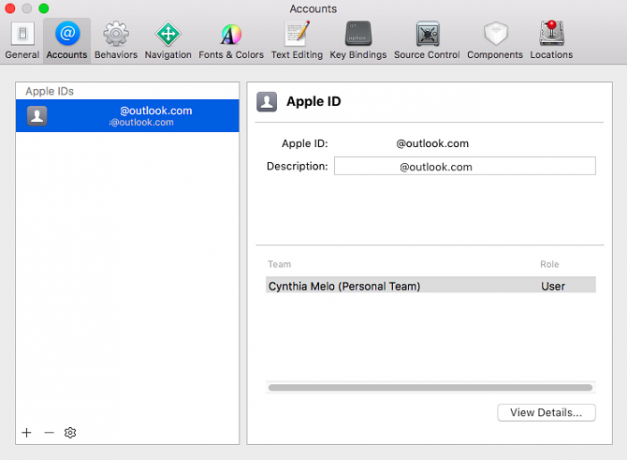
Vaš Apple ID se samodejno spremeni v brezplačni račun razvijalca.
2. Ustvari projekt
Zdaj morate ustvariti projekt v Xcode. S tem boste lahko uvozili datoteko Kodi DEB. Preden nadaljujete, priključite napravo iOS, na katero želite namestiti Kodi.
Na glavnem ciljnem zaslonu Xcode kliknite Ustvari nov projekt Xcode.

Prikaže se seznam predlog. Izberite Vloga za en sam pogled.

Aplikacija vas bo pozvala, da izpolnite podrobnosti o svojem novem projektu. Spodaj ime izdelka, vnesite Kodi in izberite nekaj edinstvenega za svojega Identifikator organizacije. V spustnem meniju izberite svojo ekipo in se prepričajte, da ste nastavili Jezik do Hitro.
Videti mora kot spodnja slika.

Ko končate, kliknite Naslednji in izberite lokacijo za shrambo Git.
Na naslednjem zaslonu boste morda videli opozorilo o zagotavljanju profilov. Kliknite Popravi težavo gumb za rešitev težave.
3. Podpišite svojo kodo
Ker uporabljate jailbroken različico datoteke DEB, jo morate "ponovno podpisati". Če želite začeti postopek, zaženite že nameščeno programsko opremo App Signer.
- Spodaj mapa, izberite datoteko DEB, ki ste jo prenesli s spletnega mesta Kodi.
- Za Podpisno potrdilov spustnem meniju izberite nov ustvarjeni račun razvijalca.
- Avtor Zagotavljanje profila, kliknite spustni meni in izberite svojo aplikacijo.
- Aplikaciji dajte primerno prikazno ime.
- Pusti Nov ID aplikacije polje prazno.
Prepričajte se, da so vaše izbire videti na tem posnetku:

Kliknite Začni ko ste pripravljeni in pustite, da aplikacija deluje svoje čarovnije. Zdaj boste imeli sveže podpisano datoteko IPA, ki jo lahko namestite v napravo z uporabo Xcode.
4. Namestite aplikacijo
Vrnite se k Xcode, da spodbudite namestitev.
Najprej izberite napravo, na katero želite namestiti aplikacijo. Namenjen Okno> Naprave in izberite svojo napravo s seznama na levi plošči. Če imate napravo priključeno v svoj stroj, jo morate videti zgoraj.

Ko je vaša naprava označena, kliknite ikono + ikono pod Nameščene aplikacije in izberite datoteko, ki ste jo pravkar ustvarili v App Signer.
Xcode bo aplikacijo prenesel v vašo napravo. Na vrhu zaslona se bo prikazala vrstica napredka. Včasih lahko prenos traja veliko časa, zato bodite potrpežljivi.
Ko je prenos končan, lahko napravo izklopite iz računalnika Mac.
5. Odobrite se kot razvijalec
Aplikacija bo na vašem domačem zaslonu, vendar preden jo odprete, morate v svoji napravi narediti zaupanja vrednega razvijalca.
Pojdi do Nastavitve> Splošno> Profili in upravljanje naprav. Kliknite svoj profil razvijalca. Prikazana bo aplikacija Kodi, navedena skupaj z opozorilom "Nepotrjeno". Klikni Zaupanje aplikacija se bo spremenila v »Preverjeno«.

To je to. Zdaj lahko odprete aplikacijo in naj deluje brez težav.
6. Spremenite vmesnik aplikacije
Če ste začarani uporabnik Kodija, boste takoj opazili, da je vmesnik drugačen kot različica za namizje; zdi se, da ni možnosti namestite datoteke ZIP in dodajte repo v svojo aplikacijo Kako uporabljati Kodi: Celoten vodnik za namestitevNaše vodilo za začetnike prikazuje, kako namestiti programsko opremo Kodi, kako krmariti po začetni nastavitvi in kako naložiti dodatke. Preberi več .

Če želite odpraviti težavo, spremenite Kodijevo kožo. Kliknite na Nastavitve ikono v spodnjem desnem kotu in glavo do Videz> Koža.

Spremenite ga iz "Ponovno dotaknjeno" v "Sotočje". Sotočje je Kodijeva privzeta koža, ki jo vidite na namiznih različicah.

Če želite dodati ZIP datoteke in ponovne datoteke, pojdite na Sistem> Dodatki. Oglejte si naš vodnik za nekaj najboljši Kodi repos na voljo 5 neverjetnih dodatkov za medijski center XBMCNaredite XBMC še boljši, če dodate te neverjetne dodatke. Ne glede na to, ali se ukvarjate s TV, športom ali igranjem iger, vam bodo ti vtičniki pomagali kar najbolje izkoristiti televizijo. Zadnjič sem žalil konec ... Preberi več .
Ste se srečali s težavami?
Dokler natančno upoštevate ta navodila, ne bi smeli naleteti na težave z vašim namestitvenim postopkom.
Kljub temu gre za nepodprto namestitev. Stvari lahko gredo in gredo narobe. Na srečo imamo armijo strokovnih avtorjev in bralcev, ki vam bodo z veseljem pomagali, če se obrnete na napačen način.
Sporočite nam vaše težave v spodnjih komentarjih in potrudili se bomo, da vas bomo ponovno postavili na pravo pot.
Dan je britanski izseljenec, ki živi v Mehiki. Je glavni urednik za sestrino spletno mesto MUO, Blocks Decoded. V različnih obdobjih je bil družbeni urednik, kreativni urednik in finančni urednik pri MUO. Vsako leto ga lahko najdete na gostovanju na razstavnem prizorišču na CES v Las Vegasu (PR, ljudje, pridite!), On pa veliko zakulisje...

